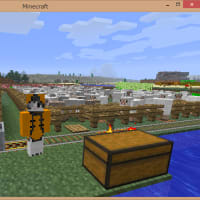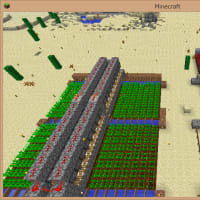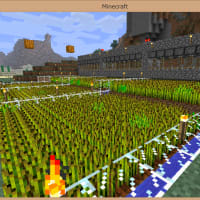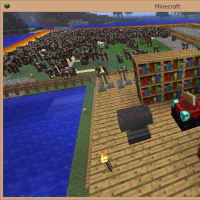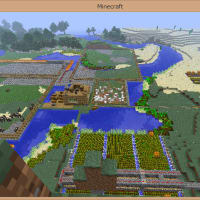先日WINの携帯から、AUのスマートフォン、Android IS11Sに機種変更を行った訳ですが…
先日WINの携帯から、AUのスマートフォン、Android IS11Sに機種変更を行った訳ですが… 引き継いだezweb.ne.jpドイメンのEメールの設定が良く分からなかったんですよね。
引き継いだezweb.ne.jpドイメンのEメールの設定が良く分からなかったんですよね。 いやぁ、Eメールがすぐに使えないとなると唐突な不安感に襲われますね。
いやぁ、Eメールがすぐに使えないとなると唐突な不安感に襲われますね。 2時間ぐらい四苦八苦した結果使えるようにはなったんですが、
2時間ぐらい四苦八苦した結果使えるようにはなったんですが、 メルアドが何故か二つ増えて三つになってしまいました。
メルアドが何故か二つ増えて三つになってしまいました。 使い道無いのに!!
使い道無いのに!! 感想としてややこしかったので、思い出せる範囲で設定方法をご説明しようかと思います。
感想としてややこしかったので、思い出せる範囲で設定方法をご説明しようかと思います。1、充電を行ってソフトウェアの更新をします。
 …スタッフに『充電するとアップデートが始まります』と言ってましたが、
…スタッフに『充電するとアップデートが始まります』と言ってましたが、 充電始めてすぐにはそんな事はありませんでした☆恐らく満タンになってからはじまるんでしょうか?
充電始めてすぐにはそんな事はありませんでした☆恐らく満タンになってからはじまるんでしょうか? 疑問系なのは満タンまで待ってられなかったので手動でソフトの更新を行った為です。
疑問系なのは満タンまで待ってられなかったので手動でソフトの更新を行った為です。■手動でソフトのアップデート
 まずはHOME画面で右のボタンをを押下して「メニュー」をだします。
まずはHOME画面で右のボタンをを押下して「メニュー」をだします。
 「メニュー」から「設定」を選びます。
「メニュー」から「設定」を選びます。
 更に一番下の「端末情報」を選び…
更に一番下の「端末情報」を選び…
 一番上の「ソフトウェア更新」を選択して、更新をかけます。
一番上の「ソフトウェア更新」を選択して、更新をかけます。
 最新のソフトウェアとアプリケーションをSony Ericssonから取得して更新を始めます。
最新のソフトウェアとアプリケーションをSony Ericssonから取得して更新を始めます。 更新が終わるまで、暫く時間がかかります。
更新が終わるまで、暫く時間がかかります。 何度か再起動をして更新が終わると、HOME画面に戻ります。
何度か再起動をして更新が終わると、HOME画面に戻ります。 あー…ダウンロードかインストールしている間にスリープに入ると止まってしまったような、そうでないような…この辺り記憶が曖昧です。
あー…ダウンロードかインストールしている間にスリープに入ると止まってしまったような、そうでないような…この辺り記憶が曖昧です。(1.5 携帯PC連動を設定・確認する。)
 ここは機種変更の手続きをしていれば、スタッフ側でやってくれている筈なので、そんな事があるんだ程度に留めるだけで良いと思います。
ここは機種変更の手続きをしていれば、スタッフ側でやってくれている筈なので、そんな事があるんだ程度に留めるだけで良いと思います。 これをしとくとスマホと、昔の携帯とで電話番号情報を共有できるのです。
これをしとくとスマホと、昔の携帯とで電話番号情報を共有できるのです。 auでは電話番号とメルアドがセットになっていますから、電話番号を共有できればメルアドも使えるはずなのです。
auでは電話番号とメルアドがセットになっていますから、電話番号を共有できればメルアドも使えるはずなのです。 ちなみに、au one-IDアプリを起動すると携帯PC連動の確認ができます…とだけお伝えします。
ちなみに、au one-IDアプリを起動すると携帯PC連動の確認ができます…とだけお伝えします。 あー…IDとパスワード登録しないと多分見れない…かな?
あー…IDとパスワード登録しないと多分見れない…かな?2、ezwebドメインのメールを使うアプリケーションをインストールする。
 説明書見ながらだと、この辺りで詰まるんですよね…。
説明書見ながらだと、この辺りで詰まるんですよね…。 説明書には auone に登録~とか、携帯に連動~とか書いてありましたが、結局、それやったら新しいメールアドレス auone.jpドメインのメールが手に入った訳ですが…。
説明書には auone に登録~とか、携帯に連動~とか書いてありましたが、結局、それやったら新しいメールアドレス auone.jpドメインのメールが手に入った訳ですが…。 …いやいや、昔から使ってるメルアドを使いたいんですよ!!メルアド変更はリスクあるんですから…!!
…いやいや、昔から使ってるメルアドを使いたいんですよ!!メルアド変更はリスクあるんですから…!! インストールを終えると、アプリケーション一覧の一番右のページ辺りにアプリが増えていると思います。
インストールを終えると、アプリケーション一覧の一番右のページ辺りにアプリが増えていると思います。 その中にオレンジ色のEがauと書かれたメールに入った感じのアプリがあります。(下画像では右上にあるものです。)
その中にオレンジ色のEがauと書かれたメールに入った感じのアプリがあります。(下画像では右上にあるものです。)
 これを選ぶと、au one Market に遷移してアプリのインストール画面になります。
これを選ぶと、au one Market に遷移してアプリのインストール画面になります。
 長々説明しましたが要は、このアプリをインストールできれば今までのメールアドレスでメールが打てるって事です。
長々説明しましたが要は、このアプリをインストールできれば今までのメールアドレスでメールが打てるって事です。 …あ、これ言ったら終わりですかね?
…あ、これ言ったら終わりですかね? メールを送受信する際はこのアプリを使ってください。
メールを送受信する際はこのアプリを使ってください。 最初からある『@マークのついたメールアイコン』のアプリではありません。
最初からある『@マークのついたメールアイコン』のアプリではありません。 こっちは別のアドレス(私の場合はauone.jpドメイン)で使います。
こっちは別のアドレス(私の場合はauone.jpドメイン)で使います。 私のアプリ一覧の一行目をよく見ると分かりますが…
私のアプリ一覧の一行目をよく見ると分かりますが… 右から『ezweb.ne.jpドメインのEメールアプリ』『Cメール』『auone.jpドメインのEメール』『Gmail』と並んでます。
右から『ezweb.ne.jpドメインのEメールアプリ』『Cメール』『auone.jpドメインのEメール』『Gmail』と並んでます。 メールアプリ4つも使いません!!
メールアプリ4つも使いません!! それでは、貴方も快適なスマートフォンライフが送れますように。
それでは、貴方も快適なスマートフォンライフが送れますように。